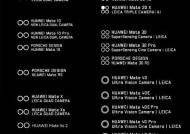电脑连接音箱声音延迟怎么解决?延迟问题的常见原因是什么?
- 生活窍门
- 2025-04-02
- 5
- 更新:2025-03-13 20:55:17
在享受音乐或者看电影的时候,如果发现电脑与音箱之间存在声音延迟,无疑会影响整体的体验。这里,我们将探讨如何解决电脑连接音箱时出现的声音延迟问题,同时揭示这些延迟问题的常见原因。
一、电脑连接音箱声音延迟的常见原因
声音延迟可能会由多种因素造成,理解这些因素有助于我们找到合适的解决方法。常见的延迟原因包括:
1.电脑系统负载高
当电脑运行多个程序,尤其是资源密集型的应用时,系统负载的增加会延长数据处理的时间,导致声音输出出现延迟。
2.音频驱动不兼容或已过时
音频驱动是电脑与音箱之间沟通的桥梁。如果驱动程序过时或者与系统不兼容,可能会导致音频输出延迟。
3.硬件冲突
硬件冲突,尤其是多个音频设备同时使用时,可能会引起声音延迟。同时使用USB音频接口和内置声卡就可能产生冲突。
4.无线连接问题
如果使用的是无线连接方式(如蓝牙音箱),信号干扰或传输速度限制可能是造成声音延迟的原因。
5.音箱性能
并不是所有音箱都能即时响应信号。一些音箱处理信号的速度较慢,或者更新音频输出需要一定时间。

二、解决声音延迟问题的步骤
解决声音延迟问题,需要您一步步地排查并修复潜在的问题。以下是一系列的解决步骤。
1.检查并优化电脑系统
步骤1:关闭不必要的程序
确保关闭或卸载不必要的后台程序,减少系统负载,为音频流提供足够的资源。
步骤2:管理系统启动项
利用任务管理器或系统优化软件,限制不必要的程序在电脑启动时自动运行。
2.更新和修复音频驱动
步骤1:检查音频设备驱动
前往设备管理器检查音频设备的驱动状态,确保它们都是最新的,或者至少是与您的操作系统兼容的。
步骤2:驱动回滚或重新安装
如果最近更新了驱动程序,并且之后出现了延迟问题,可以考虑回滚到之前的版本,或者重新下载并安装驱动程序。
3.解决硬件冲突
步骤1:禁用不必要的音频设备
确保在控制面板中只启用您当前使用的音频设备,例如一个特定的声卡或USB音频接口。
步骤2:调整设备优先级
在声音设置中,调整音频设备的优先级,确保系统优先使用正确的设备输出声音。
4.优化无线连接
步骤1:减少干扰源
如果使用蓝牙音箱,尽量避免在信号干扰严重的区域使用,如远离无线路由器或微波炉。
步骤2:检查并更新固件
确保音箱固件是最新版本,有时制造商为了解决延迟问题会发布固件更新。
5.更换音箱或音频输出方式
步骤1:测试高性能音箱
尝试使用响应速度更快、性能更优的音箱,看看延迟问题是否能够得到缓解。
步骤2:使用有线连接
如果之前使用无线连接,请尝试改用有线连接(如3.5mm音频线或USB线),因为有线连接更稳定,延迟更小。

三、维护和优化
为了预防声音延迟的问题出现,同时提升整体音频体验,以下是一些维护和优化的建议:
定期检查和更新您的系统以及所有驱动程序。
使用高质量的音频设备和连接线材。
在音频设备设置中选择合适的采样率和缓冲区大小。
定期清理电脑系统垃圾文件,以保持系统流畅运行。
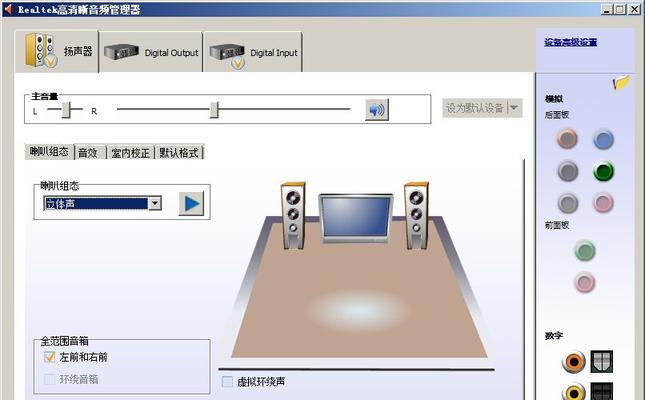
结语
解决电脑连接音箱的声音延迟问题需要多方面的考虑。从了解声音延迟的常见原因开始,到一步步的排查修复,再到后续的维护优化,每一步都对提升音频体验至关重要。希望本文提供的详细指导和建议能够帮助你解决遇到的声音延迟问题,享受高品质的视听体验。